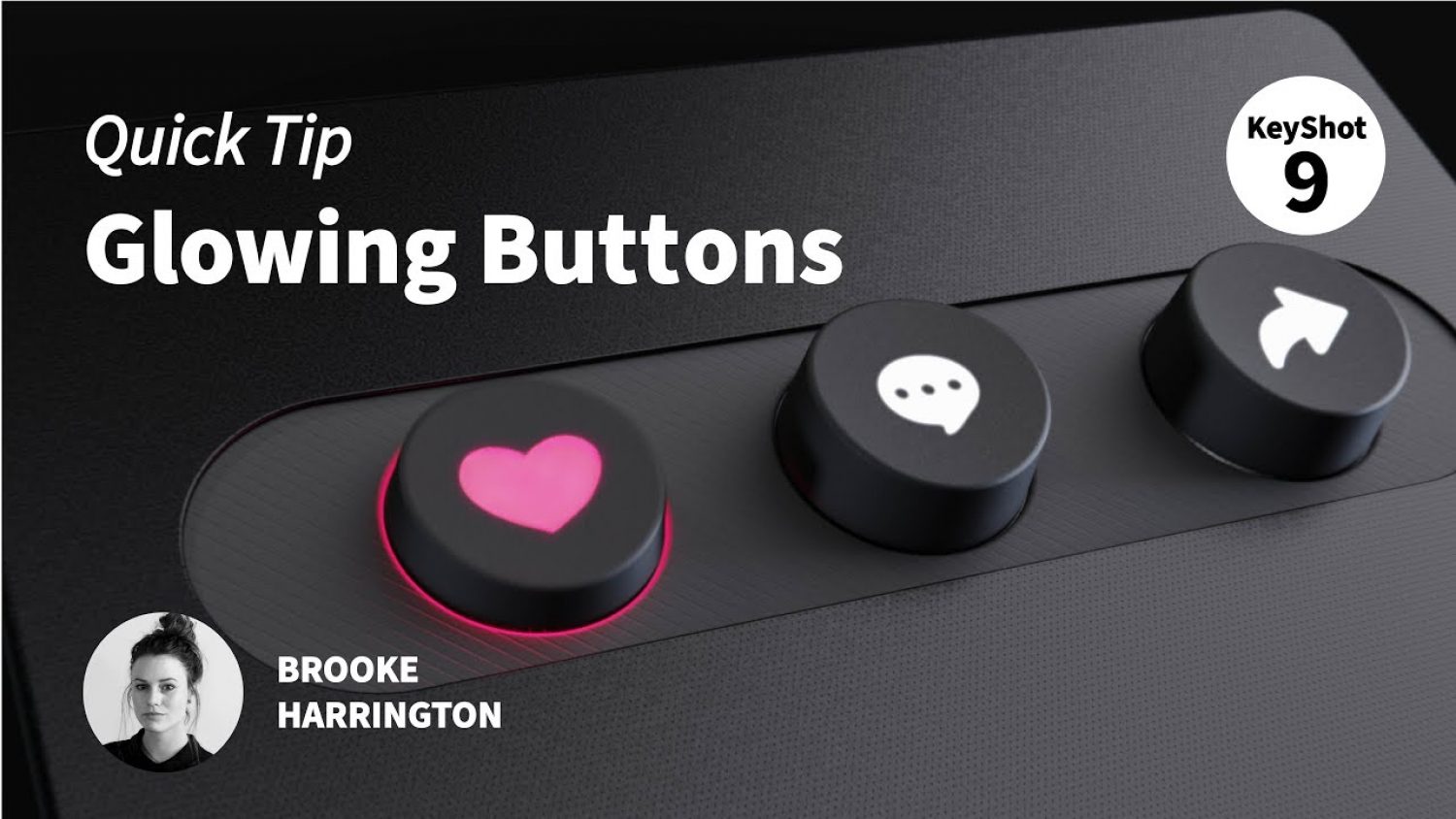CÁCH TẠO GLOWING BUTTONS TRONG KEYSHOT
Với KeyShot, bạn có thể tạo một loạt các hiệu ứng ánh sáng và áp dụng nó cho một cảnh hoặc cho chính mô hình. Hôm nay, chúng tôi sẽ hướng dẫn bạn cách tạo các nút phát sáng có đèn nền (glowing , blacklit buttons) trong KeyShot với ba kỹ thuật dễ dàng sử dụng đèn vật lý, vật liệu phát xạ hoặc nhãn phát xạ để chiếu sáng nhẹ bề mặt.
Ba Kỹ Thuật Tạo Glowing Buttons
Glowing Buttons (nút phát sáng) xuất hiện trên các sản phẩm khác nhau cho dù chúng hoàn toàn có đèn nền, sử dụng vật liệu mờ để chiếu sáng toàn bộ nút hoặc hỗn hợp vật liệu để chiếu sáng một vùng nhỏ của nút. Những kỹ thuật này có thể áp dụng cho từng loại và nhờ có chúng, bạn sẽ tìm thấy nhiều cách hơn để chiếu sáng sản phẩm và cảnh của mình. Hãy cùng tìm hiểu về kĩ thuật này nào.
Cảnh với các nút phát sáng hiển thị trong video được thiết lập để bạn khám phá và có sẵn để tải xuống trên trang KeyShot Scenes
Chuẩn Bị Mô Hình Của Bạn
Đối với hai kỹ thuật đầu tiên, bạn sẽ cần thực hiện một số công việc chuẩn bị trong phần mềm CAD của mình. Tách các bề mặt bạn muốn chiếu sáng và đảm bảo rằng phần đáy hình học được mở để tạo ra tia sáng ngược. (Bạn sẽ sớm thấy chúng hoạt động.) Để có hiệu ứng tốt nhất trong KeyShot, hãy đảm bảo bật Global Illumination (trong tab Lighting) và hiệu ứng Bloom (trong tab Image).
Kỹ Thuật #1 – Sử dụng Ánh Sáng Vật Lý
Đối với kỹ thuật đầu tiên, chúng tôi sẽ sử dụng ánh sáng vật lý, vì ánh sáng vật lý có tiềm năng giống với thực tế nhất. Đầu tiên, thay đổi chất liệu của phần bạn muốn ánh sáng chiếu qua. Sử dụng vật liệu như vật liệu nhựa trong suốt hoặc mờ đục và điều chỉnh cài đặt theo ý muốn của bạn.
Tiếp theo, vào Edit, Add Geometry và thêm một Cube. Đây sẽ là nguồn sáng. Di chuyển chúng ngay dưới bề mặt nút của bạn, sau đó chuyển đến tab Material và chuyển Material Type thành Point Light. ( Vật liệu Area Light hoặc Emissive cũng hoạt động, tùy thuộc vào cảnh của bạn.) Thay đổi màu sắc theo ý thích của bạn và điều chỉnh Power ( Nguồn ) để thay đổi độ sáng và Radius (bán kính) để tạo bóng nhẹ nhàng hơn. Đây là một lựa chọn tuyệt vời vì bạn sẽ thấy ánh sáng đi qua bề mặt này cũng như tràn ra xung quanh mép.
Kỹ Thuật #2 – Áp dụng Emissive Material
Đối với kỹ thuật thứ hai, bạn vẫn cần tách bề mặt trong phần mềm CAD mà bạn muốn chiếu sáng trong KeyShot nhưng bạn sẽ không cần thêm nguồn sáng vật lý. Thay vào đó, chỉ cần thay đổi Material Type (Loại vật liệu ) của bề mặt thành Emissive. Điều chỉnh màu sắc và cường độ theo ý thích của bạn, có thể thêm texture và thế là xong! Đây là một lựa chọn thực sự nhanh chóng và hiệu quả.
Kỹ Thuật #3 – Thêm một Emissive Label
Đối với kỹ thuật thứ ba, chúng tôi sẽ tạo ra hiệu ứng phát sáng đó bằng cách dán nhãn Emissive lên vật liệu. Đây là một tùy chọn hay vì bạn không cần phải chia bất kỳ bề mặt nào trong phần mềm CAD của mình. Tôi sẽ nhấp đúp vào phần đó để kích hoạt Material (vật liệu), chuyển sang tab Label (nhãn), sau đó kéo và thả hình ảnh của tôi. Điều chỉnh nhãn nếu cần, sau đó thay đổi Label Type (loại nhãn) thành Emissive. Để tăng độ sáng, hãy chuyển sang tab Label Properties và điều chỉnh thanh trượt Intensity (cường độ). Với Bloom được kích hoạt, điều này mang lại hiệu quả tuyệt vời mà hầu như không có bất kỳ thiết lập nào.
Đó là những điều cơ bản của ba kỹ thuật rất hữu ích để tạo các nút phát sáng và bề mặt chiếu sáng cho nhiều cảnh KeyShot. Hãy cho chúng tôi biết yêu thích của bạn! Và, nếu bạn muốn tìm hiểu thêm về KeyShot Lighting, hãy xem phần Lighting trong KeyShot Manual.
Kết Luận
Giờ bạn đã biết cách tạo Glowing Buttons trong Keyshot, cũng như những tác động của nó đến quá trình render sản phẩm. Đăng kí tài khoản ngay hôm nay và sử dụng dịch vụ của iRender, chúng tôi sẽ giúp bạn tăng tốc quá trình render và tạo ra những sản phẩm thiết kế cuối cùng chất lượng, với chi phí tối ưu nhất.
Nguồn: keyshot.com